Avec Google Home (99 $ chez Walmart) et un Chromecast (50 $ chez Beach Camera), vous pouvez utiliser l'assistant vocal de Google comme télécommande. Je trouve que Google Home est plus rapide et plus facile à regarder pour Netflix et YouTube que d’utiliser ma télécommande TV classique. Voici quelques conseils pour bien démarrer et tirer le meilleur parti de Google Home dans votre salle de télévision.
1. Connectez votre téléviseur à Google Home
Tout d’abord: vous avez besoin d’un Chromecast ou d’un téléviseur avec Chromecast intégré pour connecter votre téléviseur à Google Home. Et votre Chromecast et Google Home devront être connectés au même réseau Wi-Fi. Vous aurez également besoin de l'application Google Home.
Sur l'application, appuyez sur le bouton hamburger en haut à gauche, appuyez sur Plus de paramètres, puis appuyez sur Téléviseurs et haut-parleurs sous Services. Pour ajouter votre téléviseur compatible Chromecast, appuyez sur le bouton " + " en bas à droite, et l'application analysera votre réseau pour votre téléviseur. Quand il le trouve, cliquez sur la case à cocher à droite de son nom, puis sur Ajouter .

2. Comment appeler votre téléviseur
Si vous appuyez sur Périphériques dans les paramètres, vous pouvez éditer n’importe quel périphérique répertorié et lui attribuer un nouveau nom, sans numéro de modèle loufoque. De cette façon, vous pouvez dire à Google Home "OK Google, jouez aux lolcats sur YouTube dans la salle familiale." Et cela vous aidera à garder une trace de vos appareils si vous avez plusieurs Chromecast.
Cependant, une fois que vous avez connecté votre téléviseur à Google Home, vous pouvez lui dire de lire une vidéo "sur le téléviseur" ou "sur Chromecast". Et lorsque vous avez une vidéo YouTube en cours de lecture sur votre téléviseur, vous n'avez pas besoin de spécifier la destination et de simplement dire "OK Google, visionner la vidéo suivante" et il saura continuer à la lire sur votre téléviseur.
3. Boucle dans Netflix
Vous pouvez demander à Google Home de lire des vidéos YouTube dès qu'un appareil Chromecast est connecté, mais vous devez d'abord associer votre compte Netflix à Google Home avant de pouvoir demander à Google Home de lire le dernier épisode de "Ozark" à votre place. .
Pour ce faire, ouvrez l'application Google Home, appuyez sur le bouton du hamburger en haut à gauche, appuyez sur Plus de paramètres, puis sur Vidéos et photos. Appuyez sur la ligne Netflix et connectez-vous à votre compte pour lier Netflix à Google Home.

4. Commandes Netflix
Avec votre compte Netflix lié, vous pouvez dire "OK Google, jouez à Ozark sur Netflix" sans quitter le canapé ni atteindre la télécommande pour commencer à regarder l'émission. Et Netflix commencera à jouer votre émission là où vous l'avez laissée, même si vous vous êtes arrêté au milieu de l'épisode, comme si vous utilisiez Netflix sans Google Home.
Google Home peut non seulement commencer à lire des émissions et des films Netflix, mais il comprend également un certain nombre de commandes vous permettant de contrôler l'action. Les commandes Google Home suivantes fonctionnent avec Netflix. Dites simplement "OK Google ..."
- Pause
- Arrêtez
- CV
- Épisode suivant / précédent
- Commencer du début
- Avance de 5 minutes ou de 30 secondes (insérez vos propres incréments de temps)
- Régler le volume sur (un nombre compris entre 1 et 10 ou un pourcentage)
- Muet
- Sous-titres on / off
5. Pas besoin de chercher votre télécommande
Si votre téléviseur prend en charge CEC, Google Home l'activera avant de lire votre sélection sur Netflix ou YouTube. Ainsi, vous pouvez ranger cette télécommande de télévision et ne plus avoir besoin de la rechercher la prochaine fois que vous voudrez Netflix et chill (ou YouTube et vous détendre?).








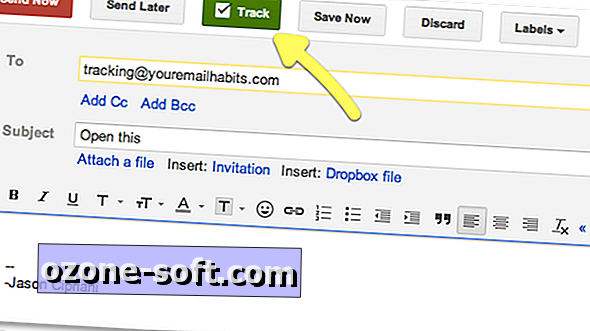




Laissez Vos Commentaires